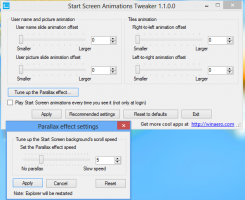Ako zmeniť rozloženie dotykovej klávesnice v systéme Windows 10
Windows 10 obsahuje dotykovú klávesnicu pre počítače a tablety s dotykovou obrazovkou. Keď sa dotknete ľubovoľného textového poľa na tablete, na obrazovke sa zobrazí dotyková klávesnica. Ak nemáte dotykový displej, stále ho môžete spustiť. V systéme Windows 10 je pre dotykovú klávesnicu preddefinovaných niekoľko rozložení. Okrem predvoleného vzhľadu môžete prepínať medzi rozložením klávesnice Jednou rukou, Ručné písanie a Úplné. Tu je návod.
Reklama
V čase písania tohto textu prichádza so systémom Windows 10 s nasledujúcimi rozloženiami klávesnice, ktoré menia vzhľad dotykovej klávesnice. (Ak chcete prepínať medzi jazykmi, stlačte a podržte kláves &123).
Jednoručná dotyková klávesnica - toto rozloženie klávesnice je optimalizované pre zadávanie jednou rukou. Používatelia Windows Phone (Windows 10 Mobile) musia tento typ klávesnice poznať. Vyzerá menšia ako ostatné typy klávesníc.

Rukopis - toto je nový panel na písanie rukou založený na XAML, ktorý podporuje gestá, jednoduchšie úpravy, emotikony a ďalšie.

Poznámka: Tieto dve rozloženia dotykovej klávesnice boli zavedené v systéme Windows 10 build 16215. Spolu s nimi má dotyková klávesnica aj novú ponuku nastavení klávesnice, pomocou ktorej možno prepínať medzi rozloženiami.
Úplné (štandardné) rozloženie klávesnice vyzerá ako bežná fyzická klávesnica a obsahuje množstvo ďalších kláves ako Tab, Alt, Esc atď. Tento typ rozloženia je podrobne preskúmaný v článku Povoliť štandardné rozloženie dotykovej klávesnice v systéme Windows 10.

Ak chcete zmeniť rozloženie dotykovej klávesnice v systéme Windows 10, urobte nasledovné.
Spustite dotykovú klávesnicu. Ak máte dotykovú obrazovku, môžete použiť tlačidlo na paneli úloh alebo klepnúť na textové pole v niektorej aplikácii. Ak nie, môžete ho spustiť manuálne. Spustite nasledujúci súbor:
"C:\Program Files\Common Files\microsoft shared\ink\TabTip.exe"
Ak chcete zmeniť rozloženie, kliknite na tlačidlo ponuky nastavení klávesnice, ktoré je prvou ikonou v riadku v ľavom hornom rohu okna dotykovej klávesnice. Teraz kliknite na príslušnú ikonu, ktorá predstavuje predvolené rozloženie, rozloženie jednou rukou, písanie rukou alebo úplné rozloženie, na ktoré chcete prepnúť.

Skončil si.